有朋友知道Win10电脑运行的时候会默认预留一些带宽,也就是说网速的状态其实并不是最大。每个人都想知道如何解除网络带宽限制。 第1步打开运行对话框 在电脑上按win+R快捷键呼出运
有朋友知道Win10电脑运行的时候会默认预留一些带宽,也就是说网速的状态其实并不是最大。每个人都想知道如何解除网络带宽限制。
第1步打开运行对话框
在电脑上按win+R快捷键呼出运行对话框,在里面输入【gpedit.msc】点击确定。
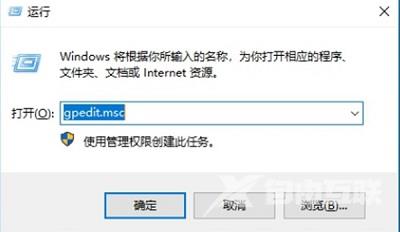
第2步点击网络模块
进入本地策略编辑器之后,依次点击计算机配置,管理模板,网络。
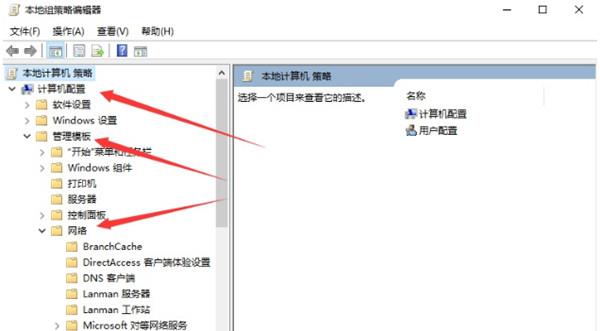
第3步点击数据包
进入网络模块之后,在里面找到qos数据包计划程序,点击右侧的限制可保留带宽,取消宽带限制即可。
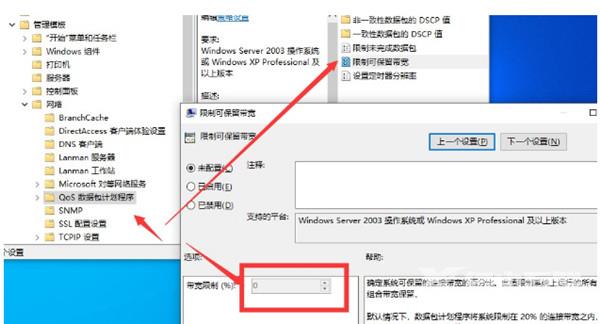
以上就是win10系统解除网络带宽限制的方法,希望对你有帮助。
